櫻桃的構造不是很複雜,不過高光及暗部區域還是比較難畫的,每一部分都需要用鋼筆或圖形工具畫出來,然後用蒙版來控製大小,繪製的時候要有耐心和細心。
最終效果

1、建立一個 720×1050像素的文檔,然後新建一個空白圖層,用圓角形狀工具畫一個圓出來。

2、畫好之後按Ctrl+T 自由變換,右鍵變形。把圓形調整一下形狀,讓它接近實物形狀自然一些。

3、把形狀路徑右鍵轉為選區羽化0.5像素,填充顏色#b30101,這一層我們主要是用來當作底色的,一般不用它來修改什麼。
真正要做的是,在其它圖層上操作。所以我們Ctrl+J複製層出來,然後右鍵複製的圖層---圖層樣式----漸變疊加----漸變顏色為#910808,#ff7775。


4、新建一個圖層,用鋼筆描出櫻桃切口形狀的路徑,然後轉為選區,羽化0.5像素,填充顏色為#AA1A1A。

5、然後添加圖層蒙板,命名為切口,用柔邊畫筆不透明30%,擦出這個效果。

6、新建一個圖層,命名窩窩,用鋼筆畫出這個形狀的路徑,轉為選區羽化0.5像素,填充#AA1A1A。

7、再新建一個圖層,用畫筆點兩個點,一個柔的一個硬的。

8、新建一個圖層命名色澤,按Ctrl 點擊圖層1 載入櫻桃的選區,然後用漸變工具,畫一個徑向漸變,顏色為
#B30001 、#F41C1D 、#FC716E;圖層效果為【線性加深】,添加蒙板,把邊緣擦一擦。
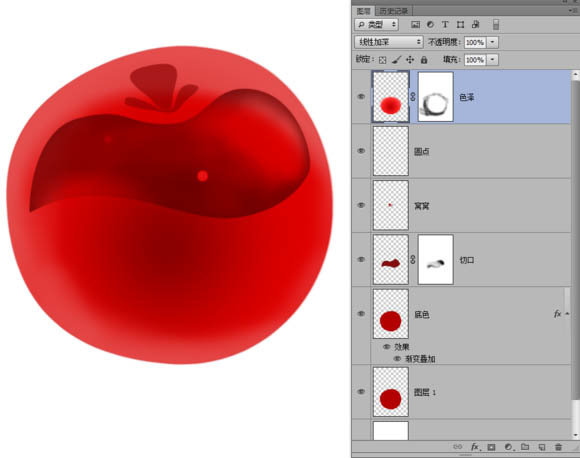
9、新建一個圖層命名 提亮色澤,按Ctrl 點擊圖層1 載入櫻桃的選區,然後用漸變工具,畫一個徑向漸變,顏色為#B30001(不透明度10%) 、#FC0101(不透明度80%)、#FC0101(不透明度100%)。

10、圖層效果為【疊加】,添加蒙板,把它擦除這樣的效果。

11、然後新建一個圖層,命名為右下角高光,用鋼筆勾出月牙形狀填充白色,圖層效果為【疊加】。

12、新建一個圖層,命名左高光。用矩形工具畫一個長條,填充白色。用變形工具,調整姿勢。

13、新建一個圖層,用同樣的方法,畫出左下角高光,不透明度為15%。

14、新建一個圖層,命名右窗口高光,然後畫出一個長方形,分界線用顏色#780000 填充。

15、變形調整好位置和姿態。

16、然後按 Q 進入快速蒙板,按M用框選工具把白色方塊框選中,按G 漸變工具,漸變顏色為黑到白,線性漸變。在選區內由右上角拖到左下角。

17、然後按Q退出快速蒙板,此時選區會少了一半。按1~2次Delete刪除掉不透明的區域(根據實際看效果刪除次數)也可以通過不透明度來調整效果。

18、然後新建一個圖層,畫一個長方形填充白色,變形工具,調整姿態。圖層效果為【疊加】不透明度為22%
然後選擇右窗口高光的圖層,按Ctrl點擊長方形的圖層載入選區。把交叉的地方刪掉。

19、新建一個圖層,命名高光。按Ctrl 點擊圖層1 載入選區,填充#FC9998,然後添加蒙板,保留邊緣部分,其它部分都擦掉。
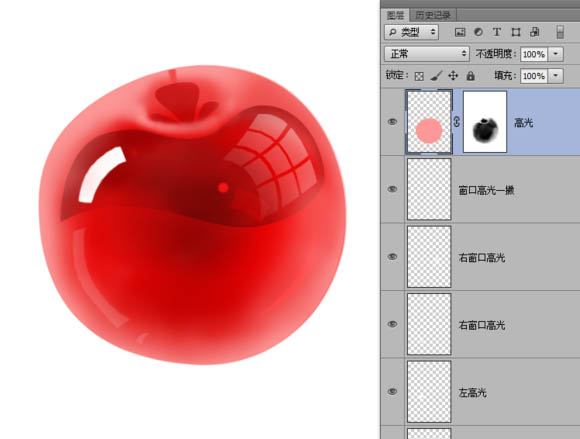
20、新建圖層,命名左側光,用鋼筆工具繪製形狀路徑,填充白色用橡皮擦(柔邊的)不透明度30%,慢慢擦除這個效果。
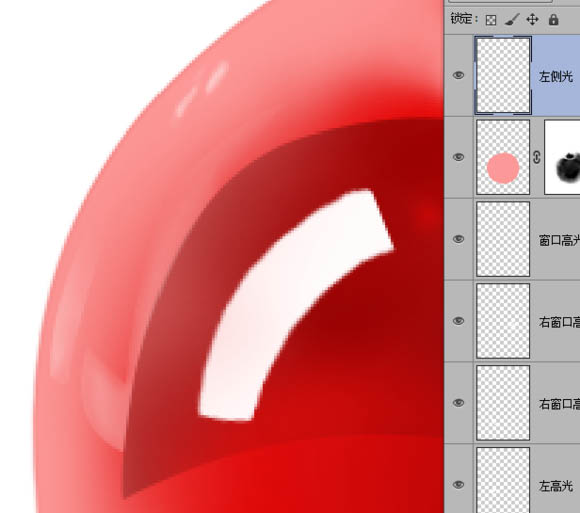
推薦設計

優秀海報設計精選集(8)海報設計2022-09-23

充滿自然光線!32平米精致裝修設計2022-08-14

親愛的圖書館 | VERSE雜誌版版式設計2022-07-11

生活,就該這麼愛!2022天海報設計2022-06-02
最新文章

5個保姆級PS摳圖教程,解photoshop教程2023-02-24

合同和試卷模糊,PS如何讓photoshop教程2023-02-14

PS極坐標的妙用photoshop教程2022-06-21

PS給數碼照片提取線稿photoshop教程2022-02-13










